Mode d'emploi ZOOM Q2HD
UneNotice offre un service communautaire de partage, d'archivage en ligne et de recherche de documentation relative à l'utilisation de matériels ou logiciels : notice, mode d'emploi, notice d'utilisation, guide d'installation, manuel technique... N'OUBLIEZ PAS DE LIRE LE MODE D'EMPLOI AVANT D'ACHETER!
Si le contenu de ce document correpond à la notice, au mode d'emploi, à la liste d'instruction, d'installation ou d'utilisation, au manuel, au schéma de montage ou au guide que vous cherchez. N'hésitez pas à la télécharger. UneNotice vous permet d'accèder facilement aux informations sur le mode d'emploi ZOOM Q2HD. Nous espérons que le manuel ZOOM Q2HD vous sera utile.
Vous possédez un ZOOM Q2HD, avec UneNotice, vous allez pouvoir mieux l'utiliser. Si vous avez un problème avec votre ZOOM Q2HD, pensez à consulter les dernières pages du mode d'emploi qui contiennent souvent les principales solutions.
Vous pouvez télécharger les notices suivantes connexes à ce produit :
Extrait du mode d'emploi : notice ZOOM Q2HD
Les instructions détaillées pour l'utilisation figurent dans le Guide de l'utilisateur.
[. . . ] Mode d’emploi
Les précautions de sécurité et d’emploi doivent être lues avant d’utiliser cette unité.
Q2HD
© ZOOM CORPORATION
La copie et la reproduction totale ou partielle de ce mode d’emploi sans permission sont interdites.
F_Q2HD__v4. indd 1
22/05/12 08:51
Éléments inclus dans le produit
• Unité
F_Q2HD__v4. indd 1
Éléments inclus dans le produit
• 2 piles AA
(pour tester l’unité))
Note : utilisez des piles alcalines ou des batteries rechargeables NiMH.
• Carte SD
• Mode d’emploi
(ce document)
Logiciel HandyShare pour l’édition et le partage vidéo
Installez HandyShare sur votre ordinateur pour l’utiliser. Accédez à la carte SD fournie depuis l’ordinateur et double-cliquez sur l’installateur HandyShare. Si QuickTime n’est pas déjà installé sur votre ordinateur, suivez les instructions qui apparaissent à l’écran pour l’installer après avoir lancé HandyShare.
1
22/05/12 08:51
Fonctions des parties
Fonctions des parties
■■Parties de l’unité
Durée d’enregistrement ou temps d’enregistrement restant pour la vidéo ou l’audio L’icône apparaît quand une carte SD est chargée dans l’unité (pas d’icône si aucune carte SD n’est chargée)
Statut de fonctionnement actuel
Niveau de volume en entrée Réglage d’angle de micro Réglage du niveau d’enregistrement
Réglage de scène pour l’enregistrement vidéo Taille d’image/cadence d’images pour l’enregistrement vidéo
Réglage du filtre coupe-bas
Qualité sonore pour l’enregistrement audio ou vidéo
■■Installation des piles
Ouvrez le compartiment en pressant ici et installez les piles.
Note : utilisez des piles alcalines ou des batteries NiMH rechargeables.
2
F_Q2HD__v4. indd 2
22/05/12 08:51
Fonctions des parties (suite)
Fonctions des parties
F_Q2HD__v4. indd 3
■■Parties de l’unité
Affiche la vidéo et les informations de fonctionnement.
Le son du côté caméra de l’unité peut être enregistré en mono ou en stéréo avec un champ d’une largeur maximale de 150º.
Lit et met en pause la vidéo et l’audio enregistrés.
Ouvre divers menus de réglage. Permet d’écouter les sons de démarrage et d’extinction ainsi que l’audio enregistré. [. . . ] Pressez
depuis l’écran de fonctionnement principal. pour le sélectionner et pressez
Fonctions des autres boutons
2. Si vous voulez lire un autre fichier, utilisez
.
1, 2
Règlent le volume. Pressez et maintenez durant la lecture pour une recherche arrière/avant.
2
Pressez pour mettre en pause durant la lecture et pour redémarrer depuis la pause.
NOTE
• Seuls des fichiers ayant été enregistrés avec peuvent être lus par celui-ci le • Durant la lecture vidéo, maintenez pressé pour afficher la vidéo en mode paysage. Dans ce mode, utilisez pour régler le pour une recherche arrière/ volume et avant. pressez • Voir la page suivante pour les options d’édition. Après édition, un écran de confirmation s’ouvre. Sélectionnez « Yes » pour exécuter le changement ou « No » pour annuler, puis pressez . Quand vous avez fini l’édition, pressez
17
22/05/12 08:52
Éditer des enregistrements
DIVIDE (scinder un fichier) Changent le point de division du fichier Lecture/pause Confirme le point où sera scindé le fichier
TRIM (suppression partielle de parties externes) Déplacent les points de découpe déterminant les parties de fichier à supprimer en début et en fin Alternent entre les points de découpe de début et de fin Lecture/pause Confirme les points de découpe INFORMATION (sur le fichier) Ramène au menu d’édition
18
F_Q2HD__v4. indd 18
22/05/12 08:52
Brancher des appareils externes
Cette unité peut aussi se brancher à des appareils externes.
F_Q2HD__v4. indd 19
Brancher des appareils externes
■■Branchez-la à un ordinateur (via USB) pour l’employer comme lecteur de carte, micro USB ou caméra Web
Utilisez un câble USB pour la relier à un ordinateur ou un iPad.
Voir « Brancher par USB » en page 20.
■■Écoute au casque ou par un équipement audio (connexion LINE OUT) Utilisez ce connecteur si vous voulez écouter au casque ou brancher l’amplificateur d’un appareil audio externe. Activez l’écoute de contrôle pour entendre au casque le son entrant durant l’enregistrement.
Voir « Activer/désactiver l’écoute de contrôle » en page 7.
■■Visualisation sur un téléviseur (connexion HDMI)
Avec un câble HDMI, branchez l’unité à un téléviseur HDMI afin de voir les enregistrements en haute définition.
NOTE
Certains téléviseurs n’acceptant pas le format audio, une lecture correcte peut ne pas être possible.
ATTENTION
La sortie HDMI du utilise un mini-connecteur de type C. Si vous utilisez un câble HDMI (acheté séparément), veillez à choisir un câble HDMI haute vitesse (catégorie 2) avec et un mini-connecteur de type C à un bout pour le connecteur correspondant à votre téléviseur à l’autre bout.
19
22/05/12 08:52
Brancher par USB
Branchez cet enregistreur à un ordinateur à l’aide d’un câble USB pour l’utiliser comme lecteur de carte ou micro USB. Vous pouvez aussi l’employer comme caméra Web pour un flux vidéo et audio. En le branchant à un iPad, vous pouvez l’utiliser comme micro USB.
NOTE
Brancher par USB
• En cas de connexion à un ordinateur, l’alimentation peut être fournie par USB. Il ne suffit pas de brancher le câble pour l’allumer. pour que l’enregistreur s’allume. Pressez • La connexion USB à un iPad ne fournit pas l’alimentation.
■■Utiliser comme lecteur de carte ou micro USB avec un ordinateur 1. Avec un câble USB, branchez l’enregistreur
à un PC sous Windows ou à un Macintosh.
2. Pressez
Lecteur de carte Micro USB
pour l’allumer. • L’écran de fonctionnement USB s’affiche. Pour l’utiliser comme lecteur de carte, sélectionnez l’icône de carte avec . Pour l’utilisez comme micro et pressez USB, sélectionnez l’icône de micro et . pressez • L’ordinateur reconnaîtra l’enregistreur.
4. [. . . ] Si la mise à jour de version affichée
est celle désirée, sélectionnez . « Yes » et pressez
5. Quand « Complete! » (terminé)
s’affiche une fois la mise à jour de la version terminée, pressez pour éteindre l’unité.
ATTENTION
La mise à jour de la version de firmware n’est pas possible si l’autonomie des piles est trop faible.
27
22/05/12 08:52
Précautions de sécurité et d’emploi
Signale une cause potentielle de blessures sérieuses voire mortelles. Signale une cause potentielle de blessures corporelles ou de dommages matériels.
Précautions de sécurité et d’emploi
DANGER
ATTENTION
Explication des icônes Cela doit être fait. [. . . ]
CONDITIONS DE TELECHARGEMENT DE LA NOTICE ZOOM Q2HD UneNotice offre un service communautaire de partage, d'archivage en ligne et de recherche de documentation relative à l'utilisation de matériels ou logiciels : notice, mode d'emploi, notice d'utilisation, guide d'installation, manuel technique...notice ZOOM Q2HD

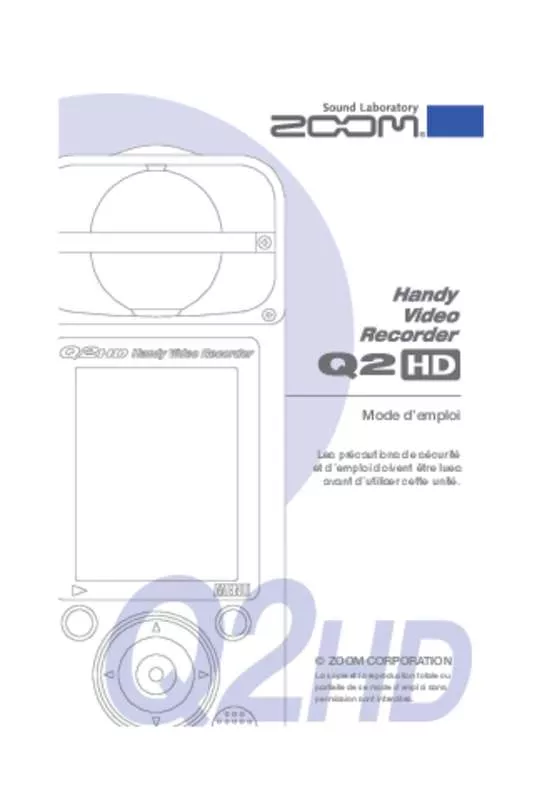
 ZOOM Q2HD (5372 ko)
ZOOM Q2HD (5372 ko)
